苹果15手机的折叠功能为用户带来了全新的操作体验,特别是在照片叠放设置方面更是让人惊艳,通过简单的操作,用户可以将多张照片叠放在一起,呈现出更加立体和有趣的效果。这种创新的设计不仅提升了用户的使用体验,还为手机摄影带来了更多的可能性。让我们一起来苹果15手机照片叠放设置方法吧!
iPhone照片叠放设置方法
操作方法:
1.首先我们进入快捷指令,然后点击右上角的加号,然后点击右上角的三点,开启在共享表单中显示
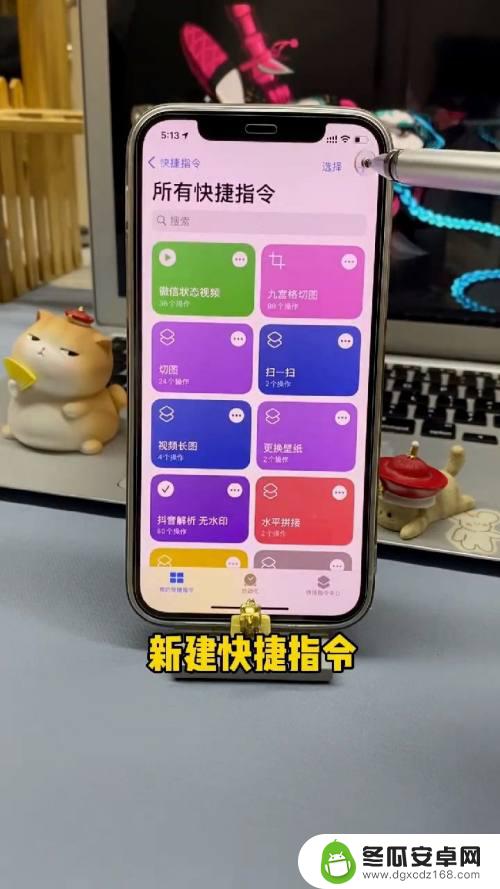

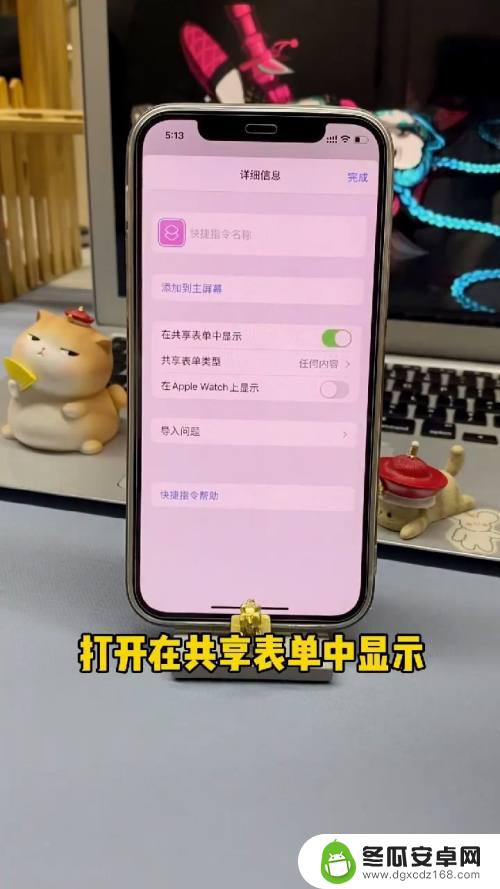
2.接受类型选择文件,图像和媒体。然后点击加号,搜索选择图片,再次选择加号,搜索图像,点击叠放图像,然后点击照片,点击清除
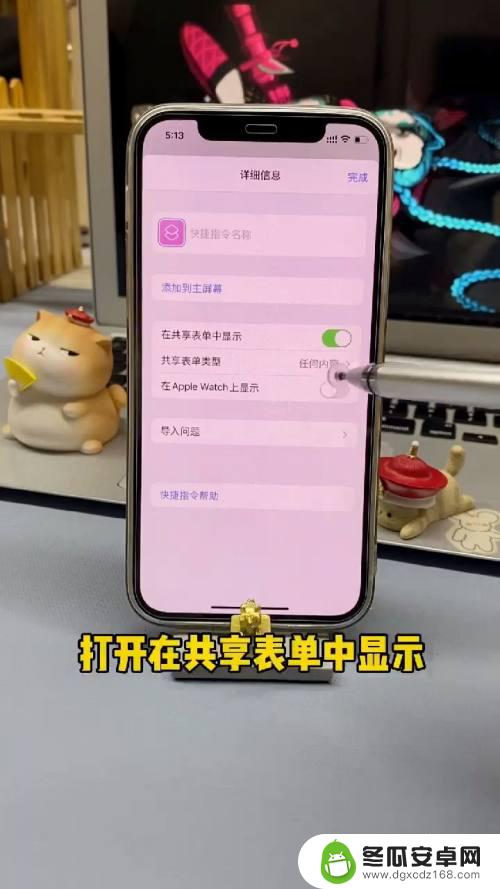

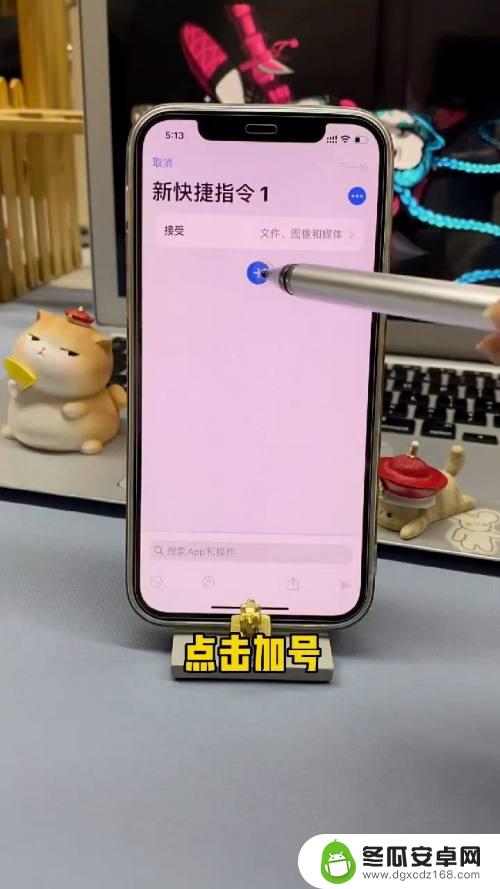
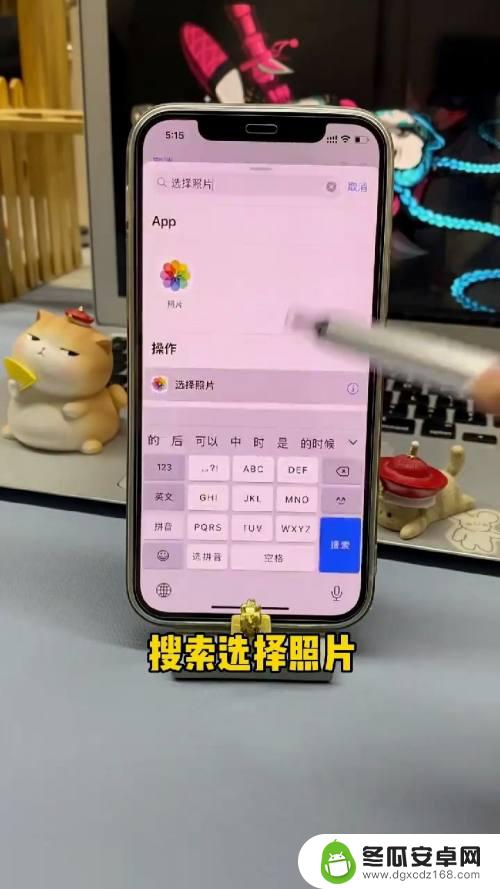
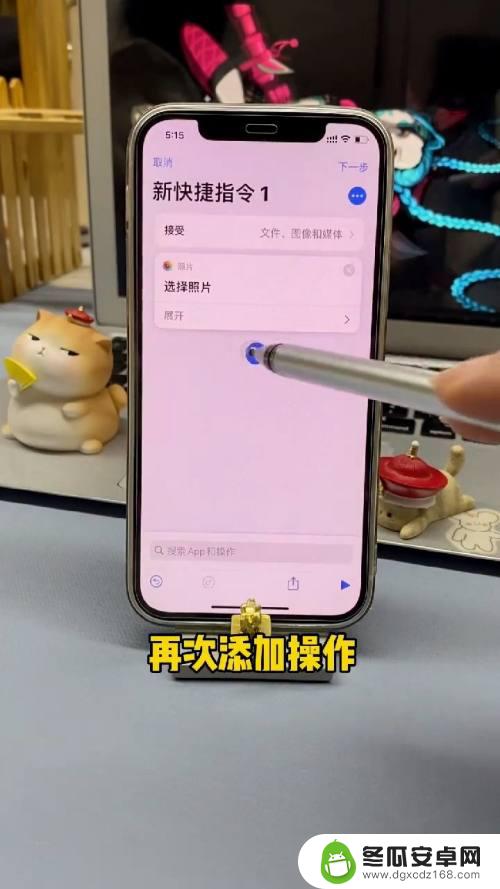
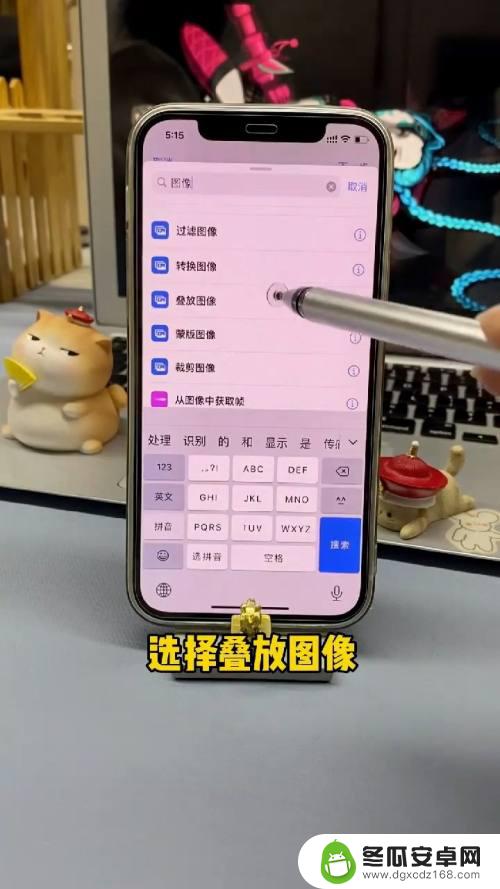
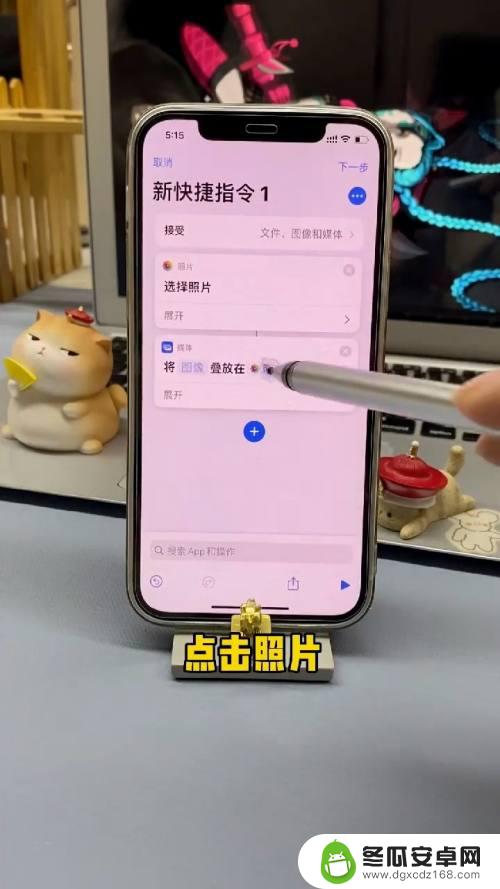

3.然后点击图像,点击选择魔法变量。将照片叠放输入在快捷指令上,然后继续添加操作,接着搜索相册,点击存储到相册
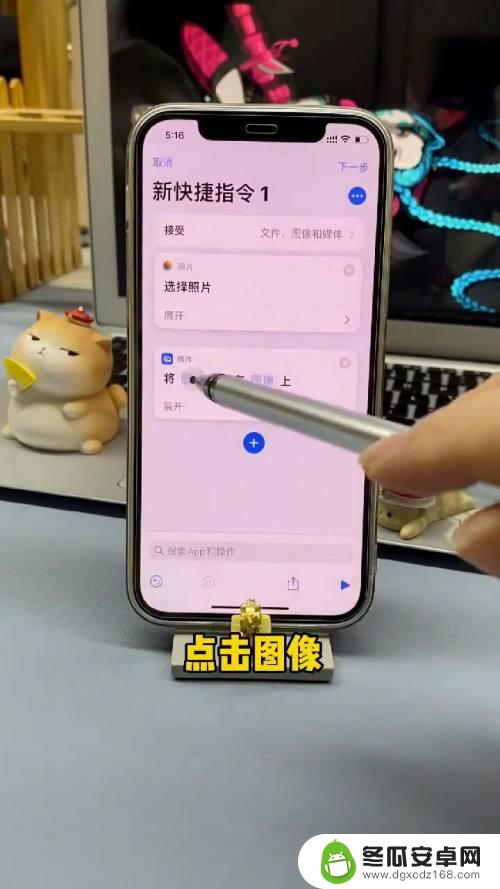
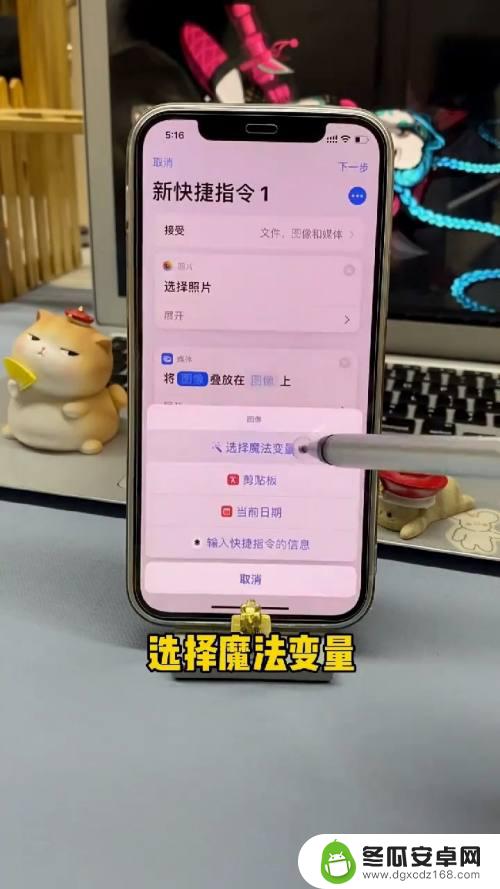
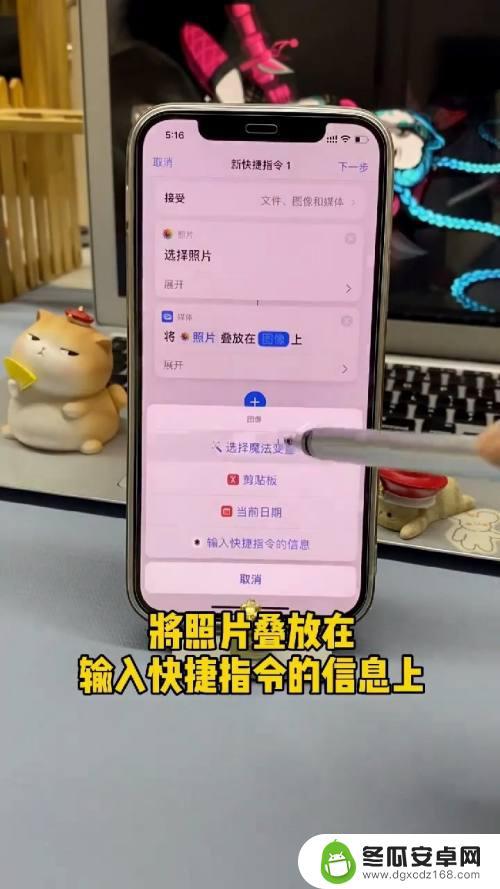


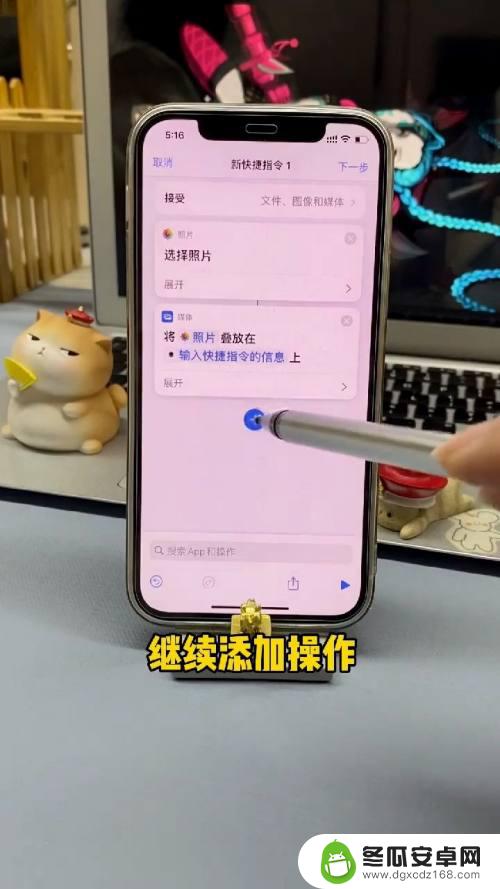
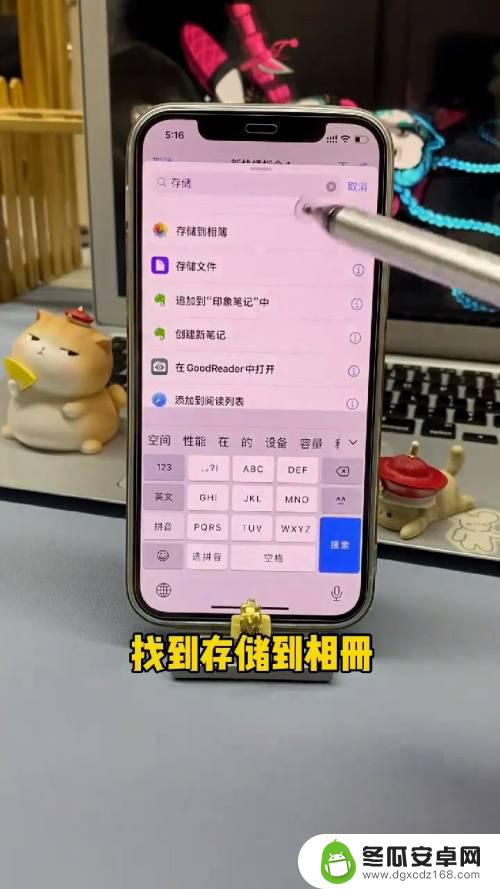
4.然后点击右上角的下一步,输入一个快捷指令的名称。然后回到相册,点击左下角,然后滑到底部,点击编辑,将叠加指令添加到个人收藏
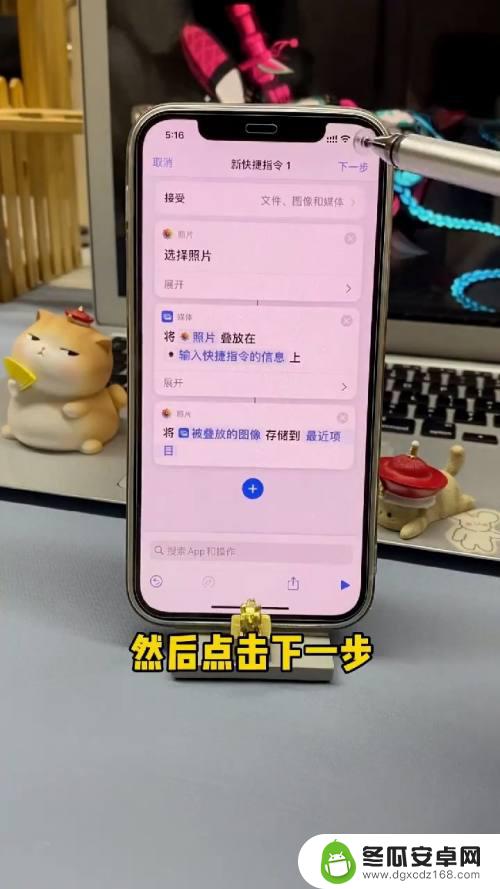

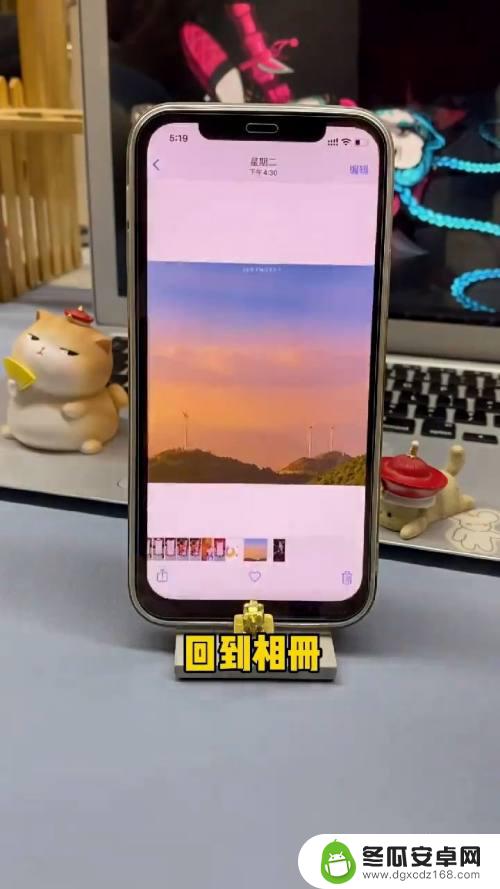
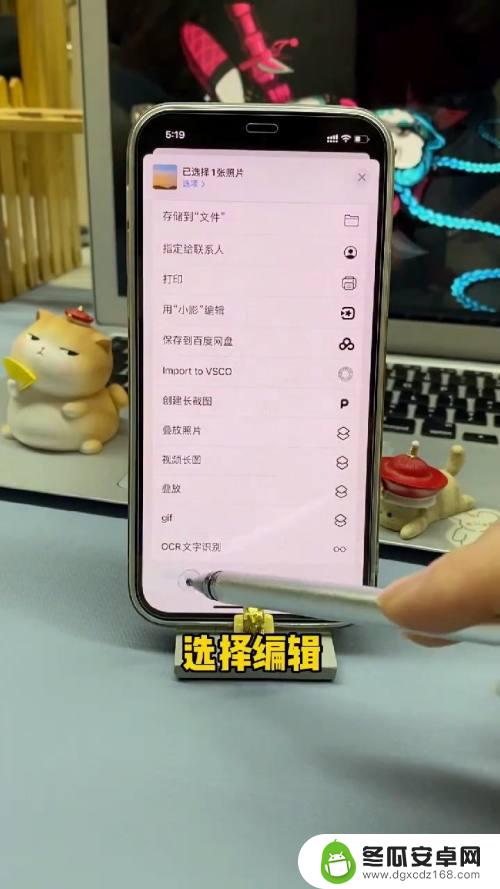
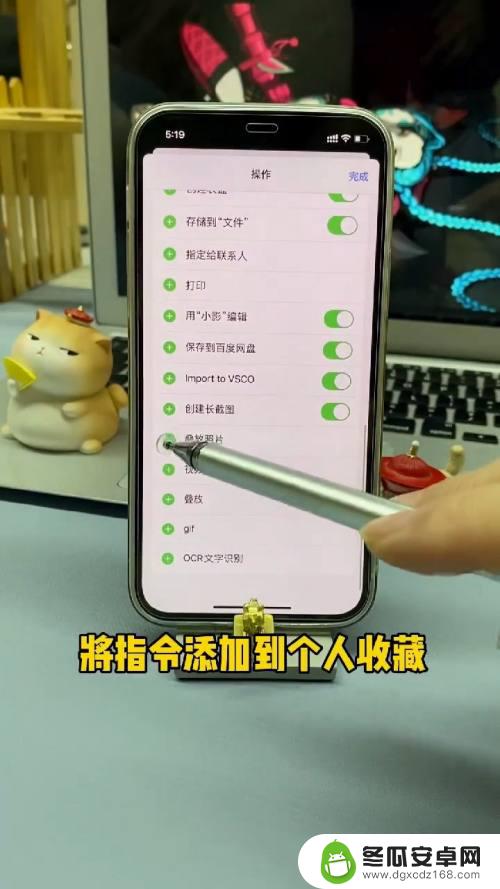
5.接着点击左下角,然后点击叠放照片,选择需要叠放的照片,这样就完成了

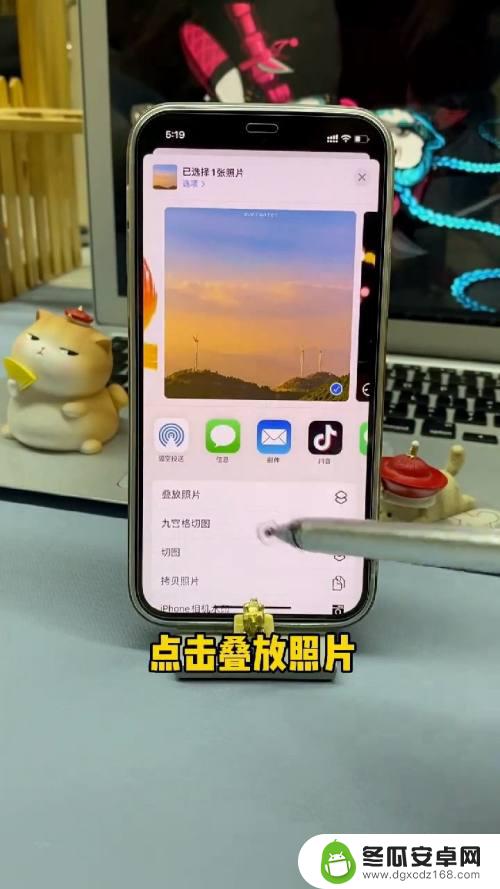
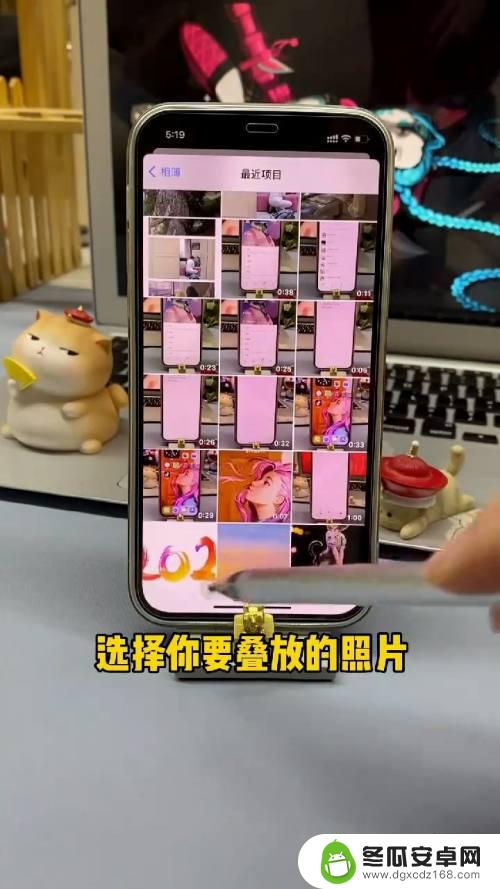

以上就是苹果15手机图片折叠的全部内容,碰到同样情况的朋友们赶紧参照小编的方法来处理吧,希望能够对大家有所帮助。










